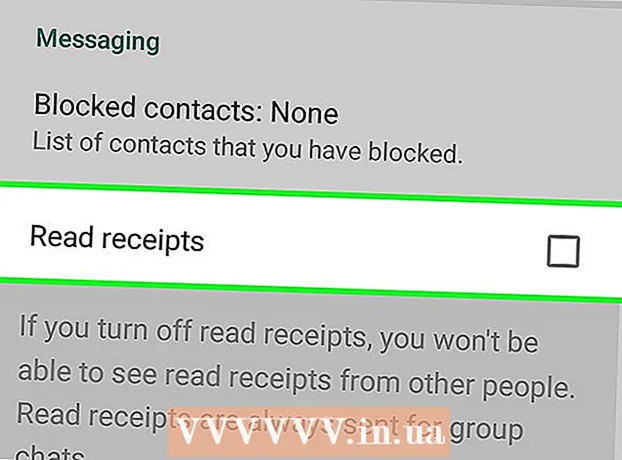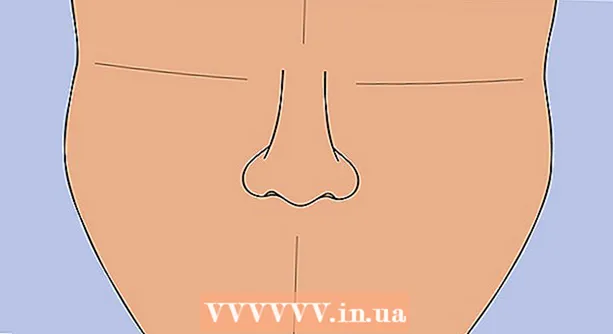May -Akda:
Carl Weaver
Petsa Ng Paglikha:
26 Pebrero 2021
I -Update Ang Petsa:
1 Hulyo 2024
![How to Download FREE HD Movies on Ipad/ Iphone [No Jailbreak!!!]](https://i.ytimg.com/vi/StVheXb_rfc/hqdefault.jpg)
Nilalaman
- Mga hakbang
- Paraan 1 ng 3: Kopyahin ang Mga Pelikula mula sa mga DVD patungo sa iTunes
- Paraan 2 ng 3: Mag-download ng Mga Pelikula at Kopyahin ang mga ito sa iPad
- Paraan 3 ng 3: Paggamit ng mga video streaming app
Ang iPad ay isang magandang aparato. Ang mahusay na display at mahabang buhay ng baterya ay ginagawang mahusay na tool ang iPad para sa panonood ng mga pelikula. Ang problema ay ang pag-download ng mga pelikula ay hindi mura. Ngunit kung mayroon kang tone-toneladang mga DVD ng pelikula, maaari mo itong i-convert sa isang format na maaaring i-play sa iyong iPad gamit ang libreng software. Maaari mo ring mai-convert ang anumang na-download na pelikula sa suportadong format ng iPad. Ano pa, maraming mga libreng app na nagbibigay-daan sa iyo upang manuod ng streaming ng video na ganap na libre (at legal).
Mga hakbang
Paraan 1 ng 3: Kopyahin ang Mga Pelikula mula sa mga DVD patungo sa iTunes
 1 Mag-download at mag-install ng Handbrake. Ito ay isang libreng converter ng file ng video na magpapahintulot sa iyo na mag-rip ng mga pelikula sa DVD sa iyong computer at pagkatapos ay i-convert ito sa format na katugmang iPad. Sinusuportahan ng programang ito ang Windows, Mac OS at Linux. Maaari mong i-download ito mula sa site handbrake.fr.
1 Mag-download at mag-install ng Handbrake. Ito ay isang libreng converter ng file ng video na magpapahintulot sa iyo na mag-rip ng mga pelikula sa DVD sa iyong computer at pagkatapos ay i-convert ito sa format na katugmang iPad. Sinusuportahan ng programang ito ang Windows, Mac OS at Linux. Maaari mong i-download ito mula sa site handbrake.fr.  2 Mag-download ng libdvdcss file upang i-bypass ang pag-encrypt ng DVD. Karamihan sa mga DVD ng pelikula ay naka-encrypt upang maiwasan ang pagkopya. Papayagan ng file na libdvdcss ang Handbrake na i-bypass ang limitasyon na ito sa pag-rip ng mga pelikulang DVD. Maaari mong i-download ang file na ito mula sa site download.videolan.org/pub/libdvdcss/1.2.12/... Piliin ang bersyon ng file na tumutugma sa iyong operating system.
2 Mag-download ng libdvdcss file upang i-bypass ang pag-encrypt ng DVD. Karamihan sa mga DVD ng pelikula ay naka-encrypt upang maiwasan ang pagkopya. Papayagan ng file na libdvdcss ang Handbrake na i-bypass ang limitasyon na ito sa pag-rip ng mga pelikulang DVD. Maaari mong i-download ang file na ito mula sa site download.videolan.org/pub/libdvdcss/1.2.12/... Piliin ang bersyon ng file na tumutugma sa iyong operating system.  3 Kopyahin ang na-download na file ng libdvdcss sa folder na Handbrake.
3 Kopyahin ang na-download na file ng libdvdcss sa folder na Handbrake.- Windows. Kopyahin ang libdvdcss-2 file sa folder C: Program Files Handbrake o sa folder kung saan mo na-install ang Handbrake.
- Mac OS X. Patakbuhin ang libdvdcss.pkg upang awtomatikong mai-install ang file sa tamang lokasyon.
 4 Ipasok ang DVD ng pelikula sa drive ng iyong computer. Maaari mong kopyahin ang mga pelikulang iyong binili, ngunit huwag ipamahagi ang mga ito upang hindi ka magkaroon ng mga problema.
4 Ipasok ang DVD ng pelikula sa drive ng iyong computer. Maaari mong kopyahin ang mga pelikulang iyong binili, ngunit huwag ipamahagi ang mga ito upang hindi ka magkaroon ng mga problema.  5 Simulan ang programa ng Handbrake. Huwag magalala tungkol sa mga kumplikadong setting - maaari mong gamitin ang mga default na setting para sa pag-convert ng mga pelikula.
5 Simulan ang programa ng Handbrake. Huwag magalala tungkol sa mga kumplikadong setting - maaari mong gamitin ang mga default na setting para sa pag-convert ng mga pelikula.  6 Mag-click sa "Pinagmulan" at piliin ang "Video DVD". I-scan ng Handbrake ang DVD sa drive ng iyong computer.
6 Mag-click sa "Pinagmulan" at piliin ang "Video DVD". I-scan ng Handbrake ang DVD sa drive ng iyong computer.  7 I-highlight ang pamagat na gusto mo. Kung ang DVD ay naglalaman ng parehong mga bersyon ng widescreen at buong screen ng iyong pelikula, maaari mong piliin ang bersyon na gusto mo mula sa menu ng Pamagat. Ang seksyon ng Laki ng tab na Pelikula ay makakatulong sa iyo na maiwasan ang nakalilito na mga bersyon ng pelikula.
7 I-highlight ang pamagat na gusto mo. Kung ang DVD ay naglalaman ng parehong mga bersyon ng widescreen at buong screen ng iyong pelikula, maaari mong piliin ang bersyon na gusto mo mula sa menu ng Pamagat. Ang seksyon ng Laki ng tab na Pelikula ay makakatulong sa iyo na maiwasan ang nakalilito na mga bersyon ng pelikula.  8 Itakda ang lokasyon ng na-convert na file. Upang magawa ito, i-click ang Mag-browse sa tabi ng patlang ng Target upang mapili ang folder kung saan makokopya ang na-convert na video file.
8 Itakda ang lokasyon ng na-convert na file. Upang magawa ito, i-click ang Mag-browse sa tabi ng patlang ng Target upang mapili ang folder kung saan makokopya ang na-convert na video file.  9 Piliin ang iPad mula sa listahan ng Mga Preset. Awtomatiko nitong mai-configure ang proseso ng pag-convert upang mai-convert sa isang suportadong format ng iPad. Kung hindi mo nakikita ang listahan ng Mga Preset, i-click ang Lumipat ng Mga Preset.
9 Piliin ang iPad mula sa listahan ng Mga Preset. Awtomatiko nitong mai-configure ang proseso ng pag-convert upang mai-convert sa isang suportadong format ng iPad. Kung hindi mo nakikita ang listahan ng Mga Preset, i-click ang Lumipat ng Mga Preset.  10 I-click ang "Run" upang simulan ang pag-rip at pag-convert ng iyong pelikula sa DVD. Magtatagal. Maaari mong sundin ang pag-usad ng proseso sa ilalim ng window ng Handbrake.
10 I-click ang "Run" upang simulan ang pag-rip at pag-convert ng iyong pelikula sa DVD. Magtatagal. Maaari mong sundin ang pag-usad ng proseso sa ilalim ng window ng Handbrake.  11 Idagdag ang pelikula sa iyong iTunes library. Papayagan ka nitong i-sync ito sa iyong iPad.
11 Idagdag ang pelikula sa iyong iTunes library. Papayagan ka nitong i-sync ito sa iyong iPad. - I-click ang File (Windows) o buksan ang menu ng iTunes (Mac OS) at piliin ang Magdagdag ng File sa Library. Hanapin ang file ng pelikula na kinopya mo lamang mula sa disk at na-convert sa gusto mong format.
 12 Buksan ang seksyong Mga Pelikula ng iyong library sa iTunes at pumunta sa tab na Mga Video sa Home. Ang mga pelikula na na-import mo sa iTunes ay ipinapakita.
12 Buksan ang seksyong Mga Pelikula ng iyong library sa iTunes at pumunta sa tab na Mga Video sa Home. Ang mga pelikula na na-import mo sa iTunes ay ipinapakita. - Upang ilipat ang isang pelikula sa seksyon ng Mga Pelikula, i-right click ang pelikula at piliin ang Impormasyon. Sa tab na Mga Pagpipilian, mula sa pop-up menu, piliin ang kategorya kung saan mo nais ilipat ang pelikula.
 13 I-sync ang pelikula sa iyong iPad. Basahin ang artikulong ito para sa mga detalye sa pag-sync ng mga file ng video sa iPad.
13 I-sync ang pelikula sa iyong iPad. Basahin ang artikulong ito para sa mga detalye sa pag-sync ng mga file ng video sa iPad.
Paraan 2 ng 3: Mag-download ng Mga Pelikula at Kopyahin ang mga ito sa iPad
 1 Maghanap ng mga pelikula na maaaring ma-download nang libre at legal. Karamihan sa mga sikat na pelikula ay hindi mai-download nang libre, ngunit may mga site kung saan mo ito legal na magagawa:
1 Maghanap ng mga pelikula na maaaring ma-download nang libre at legal. Karamihan sa mga sikat na pelikula ay hindi mai-download nang libre, ngunit may mga site kung saan mo ito legal na magagawa: - Archive.org (archive.org/details/movies) - isang site na may isang malaking koleksyon ng mga pelikula na maaaring ma-download nang libre. Kapag nagda-download ng mga pelikula mula sa site na ito, mangyaring piliin ang bersyon na "h.246".
- Mga Libreng Pelikula ng YouTube (youtube.com/user/movies/video?sort=dd&view=26&shelf_id=12) Ay isang koleksyon ng mga pelikula na na-upload sa YouTube at maaaring mapanood nang libre. Kung nais mong mag-download ng mga nasabing pelikula, mangyaring gamitin ang YouTube Downloader.
- Klasikong Cinema Online (classiccinemaonline.com) - isang site na may isang koleksyon ng mga lumang pelikula na maaaring ma-download nang libre. Pumili ng isang pelikula at i-click ang "I-download" upang i-download ang pelikula sa format na AVI. Ang format na ito ay kailangang mai-convert sa isa pa (tingnan sa ibaba).
 2 Mag-download ng pelikula mula sa isang torrent tracker. Ligal lamang ito kung nabili mo na ang pelikulang ito (halimbawa, sa isang DVD). Ang format ng mga pelikula na na-download mula sa mga torrent tracker ay dapat na mai-convert sa ibang format (tingnan sa ibaba). Basahin ang artikulong ito para sa detalyadong impormasyon sa pag-download ng mga file mula sa mga torrent tracker.
2 Mag-download ng pelikula mula sa isang torrent tracker. Ligal lamang ito kung nabili mo na ang pelikulang ito (halimbawa, sa isang DVD). Ang format ng mga pelikula na na-download mula sa mga torrent tracker ay dapat na mai-convert sa ibang format (tingnan sa ibaba). Basahin ang artikulong ito para sa detalyadong impormasyon sa pag-download ng mga file mula sa mga torrent tracker.  3 Gumamit ng Handbrake upang mai-convert ang iyong na-download na mga pelikula sa suportadong format ng iPad. Mangyaring magkaroon ng kamalayan na ang karamihan sa mga nai-download na mga file ay hindi suportado ng iPad.
3 Gumamit ng Handbrake upang mai-convert ang iyong na-download na mga pelikula sa suportadong format ng iPad. Mangyaring magkaroon ng kamalayan na ang karamihan sa mga nai-download na mga file ay hindi suportado ng iPad. - Mag-download at mag-install ng Handbrake software mula sa website handbrake.fr.
- Ilunsad ang Handbrake at i-click ang "Source". Piliin ang na-download na file ng video sa iyong computer.
- Itakda ang lokasyon ng na-convert na file. Upang magawa ito, i-click ang Mag-browse sa tabi ng patlang ng Target upang mapili ang folder kung saan makokopya ang na-convert na video file at maglagay ng isang pangalan para sa video file.
- Piliin ang iPad mula sa listahan ng Mga Preset. Kung hindi mo nakikita ang listahan ng Mga Preset, i-click ang Lumipat ng Mga Preset.
- I-click ang "Run" upang simulang i-convert ang iyong pelikula. Magtatagal. Maaari mong sundin ang pag-usad ng proseso sa ilalim ng window ng Handbrake.
 4 I-import ang na-convert na pelikula sa iTunes. Papayagan ka nitong i-sync ito sa iyong iPad.
4 I-import ang na-convert na pelikula sa iTunes. Papayagan ka nitong i-sync ito sa iyong iPad. - I-click ang File (Windows) o buksan ang menu ng iTunes (Mac OS) at piliin ang Idagdag sa Library. Hanapin ang file ng pelikula na na-convert mo sa nais na format.
- Buksan ang seksyong Mga Pelikula ng iyong iTunes library. O i-click ang icon na hugis-tape sa tuktok ng window ng iTunes.
- Mag-click sa tab na "Mga Video sa Bahay". Ang mga pelikula na na-import mo sa iTunes ay ipinapakita. Upang ilipat ang isang pelikula sa seksyon ng Mga Pelikula, i-right click ang pelikula at piliin ang Impormasyon. Sa tab na Mga Pagpipilian, mula sa pop-up menu, piliin ang kategorya kung saan mo nais ilipat ang pelikula.
 5 I-sync ang pelikula sa iyong iPad. Basahin ang artikulong ito para sa mga detalye sa pag-sync ng mga file ng video sa iPad.
5 I-sync ang pelikula sa iyong iPad. Basahin ang artikulong ito para sa mga detalye sa pag-sync ng mga file ng video sa iPad.
Paraan 3 ng 3: Paggamit ng mga video streaming app
 1 Mag-download ng streaming video app. Maraming mga tulad app, tulad ng Hulu at Netflix, ngunit ang karamihan sa kanila ay binabayaran. Sa kasamaang palad, maraming mga app na nagbibigay-daan sa iyo upang manuod ng streaming ng video nang ganap nang walang bayad (sa pamamagitan ng pagdaragdag ng mga pahinga sa komersyo). Ang ilan sa mga application na ito ay:
1 Mag-download ng streaming video app. Maraming mga tulad app, tulad ng Hulu at Netflix, ngunit ang karamihan sa kanila ay binabayaran. Sa kasamaang palad, maraming mga app na nagbibigay-daan sa iyo upang manuod ng streaming ng video nang ganap nang walang bayad (sa pamamagitan ng pagdaragdag ng mga pahinga sa komersyo). Ang ilan sa mga application na ito ay: - Crackle - Kasama sa libreng app na ito ang daan-daang mga pelikula na may mga komersyal na pahinga. Kung nais mong manuod ng mga sikat na pelikula nang libre, pagkatapos ihinto ang iyong pinili sa application na ito.
- NFB Films - Ang app na ito ay suportado ng National Film Board ng Canada at may kasamang libu-libong mga pelikula at clip na maaari mong mapanood nang libre.
- Ang PlayBox ay isang application kung saan maaari kang manuod ng libu-libong mga pelikula at palabas sa TV. Maaari kang mag-download ng anumang mga palabas o pelikula.
 2 Mag-browse sa listahan ng mga pelikula na magagamit sa isang tukoy na app. Ang listahang ito ay madalas na na-update, kaya palagi kang makakahanap ng mga bagong pelikulang panonood.
2 Mag-browse sa listahan ng mga pelikula na magagamit sa isang tukoy na app. Ang listahang ito ay madalas na na-update, kaya palagi kang makakahanap ng mga bagong pelikulang panonood.  3 Patugtugin ang pelikula. Magagawa mo ito gamit ang napiling application at kung ang iyong aparato ay konektado sa Internet. Hindi mo kailangang i-download ang pelikula upang simulang panoorin ito.
3 Patugtugin ang pelikula. Magagawa mo ito gamit ang napiling application at kung ang iyong aparato ay konektado sa Internet. Hindi mo kailangang i-download ang pelikula upang simulang panoorin ito.